நீங்கள் அனுபவிக்கிறீர்களா தேவ் பிழை 6634 விளையாடும் போது போர் மண்டலம் உங்கள் மீது விளையாட்டு எக்ஸ்பாக்ஸ் கன்சோல் ? சில Warzone வீரர்கள் தங்கள் Xbox கன்சோலில் கேமை விளையாடும்போது Dev Error 6634 ஐப் பெறுவதாகப் புகாரளித்துள்ளனர்.
கணினியில் Warzone Dev பிழை 6634 ஏற்படுவதாகவும் தெரிவிக்கப்பட்டுள்ளது. சிதைந்த கேம் கோப்புகள், காலாவதியான கிராஃபிக் டிரைவர்கள், ஷேடர்களை நிறுவுதல் போன்றவற்றால் இது உங்கள் கணினியில் நிகழலாம். இருப்பினும், எக்ஸ்பாக்ஸ் கன்சோல்களில் இந்தப் பிழைக்கான காரணங்கள் வேறுபடுகின்றன. இந்த பிழைக்கான சில சாத்தியமான காரணங்களில் மல்டிபிளேயர் பேக்குகளை நிறுவுவதில் உள்ள சிக்கல்கள், சிதைந்த கேம் நிறுவல் மற்றும் உங்கள் ஆயுதங்கள், தோல்கள் மற்றும் பிற பொருட்களில் ஏற்படும் குறைபாடுகள் ஆகியவை அடங்கும்.
Warzone ஐ விளையாடும்போது உங்கள் Xbox கன்சோலில் இதே பிழை தோன்றினால், இந்த இடுகை உங்களுக்கானது. கீழே குறிப்பிடப்பட்டுள்ள திருத்தங்களைப் பயன்படுத்தி Warzone Dev பிழை 6634 இல் இருந்து விடுபடலாம். தீர்வுகளைப் பார்ப்போம்!
Xbox இல் Warzone இல் தேவ் பிழை 6634
உங்கள் Xbox கன்சோலில் Warzone இல் Dev பிழை 6634ஐ நீங்கள் சந்தித்தால், அதைத் தீர்க்க பின்வரும் முறைகளைப் பயன்படுத்தலாம்:
- நிறுவல் நீக்கி, மல்டிபிளேயர் பேக்குகளை மீண்டும் நிறுவவும்.
- Xbox அமைப்புகளில் Warzoneக்கான ஒதுக்கப்பட்ட இடத்தை அழிக்கவும்.
- ஆபரேட்டர், ஆயுதங்கள், கடிகாரங்கள் போன்ற பனிப்போர் தோல்களை அகற்றவும்.
- Warzone ஐ மீண்டும் நிறுவவும்.
1] நிறுவல் நீக்கி, மல்டிபிளேயர் பேக்குகளை மீண்டும் நிறுவவும்
மல்டிபிளேயர் பேக்குகள் சரியாக நிறுவப்படாதபோது அல்லது அவற்றின் நிறுவல் முழுமையடையாமல் இருக்கும்போது இந்தப் பிழை ஏற்பட வாய்ப்புள்ளது. மல்டிபிளேயர் பேக்குகள் சிதைந்திருக்கலாம், அதனால்தான் நீங்கள் இந்த பிழையைப் பெறுகிறீர்கள். எனவே, சூழ்நிலை பொருந்தினால், பிழையை சரிசெய்ய நீங்கள் பேக்குகளை நிறுவல் நீக்கி மீண்டும் நிறுவ வேண்டும்.
அதைச் செய்வதற்கான முழுமையான செயல்முறை இங்கே:
முதலில், வழிகாட்டியைக் கொண்டு வர உங்கள் கன்சோலில் டாஷ்போர்டு திரையில் இருக்கும் போது உங்கள் கன்ட்ரோலரில் உள்ள எக்ஸ்பாக்ஸ் பட்டனை அழுத்தவும்.
அதன் பிறகு, என்பதைத் தேர்ந்தெடுக்கவும் எனது கேம்கள் & ஆப்ஸ் விருப்பத்தை பின்னர் தட்டவும் ஏ உங்கள் Xbox கட்டுப்படுத்தியில் உள்ள பொத்தான்.
இப்போது, செல்லவும் விளையாட்டுகள் அடுத்த மெனுவில் பிரித்து உங்கள் கேம்களின் லைப்ரரியை முழுமையாக ஏற்றவும். முடிந்ததும், உங்களுக்குச் சொந்தமான அனைத்து கேம்களையும் பார்க்கக்கூடிய வலது பக்க பலகத்தில் இருந்து கால் ஆஃப் டூட்டி வார்சோன் கேமைத் தேர்வு செய்யவும்.
அதன் பிறகு, உங்கள் கன்ட்ரோலரில் உள்ள மூன்று-பட்டி மெனு பொத்தானை அழுத்தவும், மேலும் கேமின் சூழல் மெனுவிலிருந்து, தட்டவும் விளையாட்டு மற்றும் துணை நிரல்களை நிர்வகிக்கவும் விருப்பம். அடுத்த திரையில், Warzone கேம் டைலில் கிளிக் செய்யவும்.
அடுத்து, தற்செயலாக நீக்கப்படுவதைத் தவிர்க்க அனைத்து உள்ளீடுகளையும் தேர்வுநீக்கவும். பின்னர், மல்டிபிளேயர் பேக்குகள் 1 & 2 ஐத் தேர்ந்தெடுத்து, பேக்குகளை நிறுவல் நீக்க திரையில் கேட்கப்படும் வழிமுறைகளைப் பின்பற்றவும்.
நிறுவல் நீக்கம் முடிந்ததும், உங்கள் கன்சோலை மறுதொடக்கம் செய்து, உங்கள் அனைத்து மல்டிபிளேயர் பேக்குகளையும் மீண்டும் நிறுவவும். இறுதியாக, Warzone ஐத் துவக்கி, Dev பிழை 6634 சரி செய்யப்பட்டதா இல்லையா என்பதைச் சரிபார்க்கவும்.
நோட்பேட் ++ உதவிக்குறிப்புகள் மற்றும் தந்திரங்கள்
நீங்கள் தொடர்ந்து அதே பிழையை எதிர்கொண்டால், அடுத்த திருத்தத்திற்குச் செல்லவும்.
படி: ஆன்லைன் சேவைகளுடன் இணைப்பதில் சிக்கியுள்ள வார்சோனை சரிசெய்யவும் .
2] Xbox அமைப்புகளில் Warzoneக்கான ஒதுக்கப்பட்ட இடத்தை அழிக்கவும்
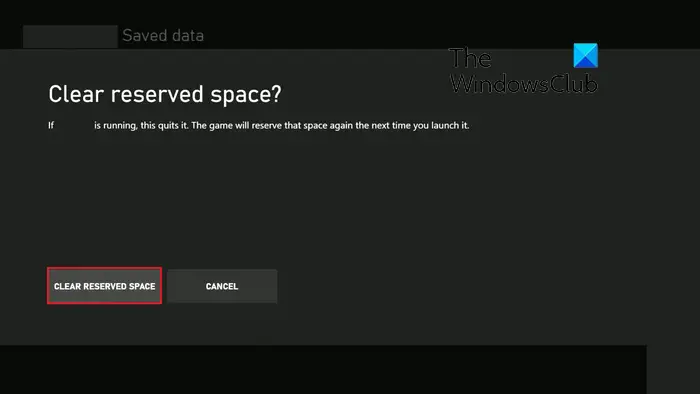
பாதிக்கப்பட்ட சில பயனர்கள் தெரிவித்தபடி, அவர்களின் கன்சோலின் அமைப்புகளில் Warzone கேமிற்கான ஒதுக்கப்பட்ட இடத்தை அழிப்பது பிழையைச் சரிசெய்ய அவர்களுக்கு உதவியது. இது Warzone ஐ சிறப்பாகவும் மென்மையாகவும் இயக்க அவர்களுக்கு உதவியது. எனவே, நீங்கள் அதையே செய்ய முயற்சி செய்யலாம் மற்றும் அது செயல்படுகிறதா என்று சரிபார்க்கவும். அதைச் செய்வதற்கான படிகள் இங்கே:
- முதலில், உங்கள் கன்ட்ரோலரில் உள்ள எக்ஸ்பாக்ஸ் பொத்தானை அழுத்தவும், பின்னர் அதைக் கிளிக் செய்யவும் எனது கேம்கள் & ஆப்ஸ் விருப்பம்.
- இப்போது, செல்லவும் விளையாட்டுகள் tab, Warzone விளையாட்டை முன்னிலைப்படுத்தி, உங்கள் கட்டுப்படுத்தியில் உள்ள மூன்று-பட்டி மெனு பொத்தானைத் தட்டவும்.
- அடுத்து, தேர்வு செய்யவும் விளையாட்டு மற்றும் கூடுதல் விருப்பத்தை நிர்வகிக்கவும் மற்றும் கிளிக் செய்யவும் சேமிக்கப்பட்ட தரவு விருப்பம்.
- அதன் பிறகு, என்பதைத் தேர்ந்தெடுக்கவும் ஒதுக்கப்பட்ட இடம் விருப்பத்தை பின்னர் தட்டவும் ஒதுக்கப்பட்ட இடத்தை அழிக்கவும் விருப்பம்.
- முடிந்ததும், உங்கள் கன்சோலை மறுதொடக்கம் செய்து, பிழை சரி செய்யப்பட்டதா இல்லையா என்பதைச் சரிபார்க்கவும்.
பார்க்க: கால் ஆஃப் டூட்டி மாடர்ன் வார்ஃபேர் மற்றும் வார்ஜோனில் தேவ் பிழை 6034 ஐ சரிசெய்யவும் .
3] ஆபரேட்டர், ஆயுதங்கள், கடிகாரங்கள் போன்ற பனிப்போர் தோல்களை அகற்றவும்.
சில பயனர்கள் ஆபரேட்டர், ஆயுதங்கள், கடிகாரங்கள் போன்ற பனிப்போர் தோல்களை அகற்றுவதன் மூலம் பிழையை சரிசெய்ய முடிந்தது. நிறுவப்பட்ட தோல்களில் உள்ள குறைபாடுகள் காரணமாக இந்த பிழையை எளிதாக்க முடியும். எனவே, அவ்வாறான நிலையில், கடிகாரம் போன்ற பொருட்களை நீங்கள் அவிழ்த்துவிட்டு, பிழை சரி செய்யப்பட்டுள்ளதா எனச் சரிபார்க்கலாம்.
வாட்ச் உருப்படியை அகற்ற, உங்கள் கணினியில் Warzone கேமைத் திறந்து, விளையாட்டின் முக்கிய மெனுவை உள்ளிடவும். இப்போது, செல்லுங்கள் ஆயுதங்கள் மேல் ரிப்பனில் இருந்து தாவலுக்குச் செல்லவும் தெரிவு பார்க்கவும் இடது பக்க பலகத்தில் இருந்து துணை மெனு. அதன் பிறகு, தேர்வு செய்யவும் இல்லை விருப்பம் மற்றும் மாற்றங்களைச் சேமிக்கவும். முடிந்ததும், பிழை சரி செய்யப்பட்டுள்ளதா என்று பார்க்கவும்.
4] Warzone ஐ மீண்டும் நிறுவவும்
வேறு எதுவும் பிழையை சரிசெய்யவில்லை என்றால், பிழையை சரிசெய்வதற்கான கடைசி வழி முழு விளையாட்டையும் மீண்டும் நிறுவுவதாகும். அதற்கு, உங்கள் கன்சோலில் இருந்து கேமை நிறுவல் நீக்கி, பிழை சரி செய்யப்பட்டுள்ளதா என்பதைச் சரிபார்க்க, அதை மீண்டும் நிறுவ வேண்டும். அதைச் செய்வதற்கான படிகள் இங்கே:
- முதலில், நீங்கள் உங்கள் எக்ஸ்பாக்ஸ் கன்சோலின் பிரதான டாஷ்போர்டில் இருப்பதை உறுதிசெய்து பின்னர் தட்டவும் எக்ஸ்பாக்ஸ் பொத்தான் உங்கள் கட்டுப்படுத்தியில்.
- தோன்றும் மெனுவில், கிளிக் செய்யவும் எனது கேம்கள் & ஆப்ஸ் மெனு பின்னர் முன்னிலைப்படுத்த கால் ஆஃப் டூட்டி: Warzone கேம்ஸ் டேப்பில் இருந்து கேம்.
- அதன் பிறகு, உங்கள் கன்ட்ரோலரில் உள்ள மூன்று-பட்டி மெனு பொத்தானை அழுத்தி, கிளிக் செய்யவும் நிறுவல் நீக்கவும் > அனைத்தையும் நீக்கவும் விருப்பம்.
- இப்போது, உங்கள் கன்சோலில் இருந்து Warzone ஐ நிறுவல் நீக்க, கேட்கப்பட்ட வழிமுறைகளைப் பின்பற்றவும்.
- முடிந்ததும், உங்கள் கன்சோலை மறுதொடக்கம் செய்து Warzone ஐ மீண்டும் நிறுவவும்.
நீங்கள் இப்போது Xbox இல் Warzone இல் Dev Error 6634ஐ அனுபவிக்க மாட்டீர்கள் என்று நம்புகிறோம்.
பார்க்க: மாடர்ன் வார்ஃபேரில் டிரான்ஸ்மிஷன் பிழை காரணமாக துண்டிக்கப்பட்டதை சரிசெய்யவும் .
மாடர்ன் வார்ஃபேர் எக்ஸ்பாக்ஸில் டெவ் பிழைக் குறியீட்டை எவ்வாறு சரிசெய்வது?
Xbox இல் நீங்கள் எதிர்கொள்ளும் மாடர்ன் வார்ஃபேர் டெவ் பிழைக் குறியீட்டைப் பொறுத்து தீர்வுகள் மாறுபடும். நீங்கள் எதிர்கொண்டால் தேவ் பிழை 6032 , மாடர்ன் வார்ஃபேருக்கு ஒதுக்கப்பட்ட இடத்தை நீக்கி பிழையை சரிசெய்ய முயற்சி செய்யலாம். நீங்கள் தொடர்ந்து பெறுகிறீர்கள் என்றால் எக்ஸ்பாக்ஸில் மாடர்ன் வார்ஃபேரில் தேவ் பிழை 6034 , எக்ஸ்பாக்ஸ் தற்காலிக சேமிப்பை அழிப்பதன் மூலம், டிஎன்எஸ் சேவையகத்தை மாற்றுவதன் மூலம், கேமின் ஒதுக்கப்பட்ட இடத்தை நீக்குவதன் மூலம் அல்லது உங்கள் எக்ஸ்பாக்ஸ் கன்சோலை மீட்டமைப்பதன் மூலம் அதை சரிசெய்யலாம். இதேபோல், நீங்கள் மற்ற தேவ் பிழைகளையும் சரிசெய்யலாம்.
Xbox Warzone இல் dev பிழை 5476 என்றால் என்ன?
வார்சோனில் DEV பிழை 5476 இந்த பிழையை ஏற்படுத்தும் சில நெட்வொர்க் சிக்கல்களை நீங்கள் கையாளுகிறீர்கள் என்பதை அடிப்படையில் சுட்டிக்காட்டுகிறது. இப்போது, இந்தப் பிழையைச் சரிசெய்ய, உங்கள் நெட்வொர்க்கிங் சாதனத்தில் அதாவது ரூட்டர் அல்லது மோடமில் பவர் சுழற்சியைச் செய்ய முயற்சி செய்யலாம். நீங்கள் Activision சேவையகங்களின் தற்போதைய நிலையைச் சரிபார்த்து, தற்போது சேவையகங்கள் செயலிழக்கவில்லை என்பதை உறுதிப்படுத்திக் கொள்ளலாம். எதுவும் பிழையை சரிசெய்யவில்லை என்றால், பிழையை சரிசெய்ய விளையாட்டை நிறுவல் நீக்கி மீண்டும் நிறுவவும்.
இப்போது படியுங்கள்: தொடக்கத்தில் COD Warzone Dev பிழை 6036 ஐ சரிசெய்யவும் .














